كيفية حذف جهات اتصال LinkedIn المحفوظة أو المستوردة أو المتزامنة

جهة الاتصال هي ذلك الشخص الذي قمنا بإضافته إلى دليلنا. عندما تقرر حذف جهة اتصال يجب أن تضع في اعتبارك أنك تقطع الاتصال المباشر معه. على منصة Linkedin لا يختلف الأمر عن أي منصة أخرى. تمامًا كما تضيف لهم يمكنك حذفها.
إذا كنت تبحث عن وظيفة عبر الإنترنت على لينكد إن. فربما تحتاج إلى التعرف على أشخاص جدد للتوظيف، وفي هذه الحالة ننصح بإضافتها إلى جهات الاتصال، أما إذا كان العكس هو الحال فأنت تترك الوظيفة لأنها انتهت أو بسببها. لسبب ما، ثم يمكنك حذف جهة الاتصال دون مشاكل.
نحن نعلم أن Linkedin عبارة عن منصة تبحث فيها عن عمل أو تنشر عروض العمل ونعلم أيضًا أسرارها مثل إضافة الدورات أو الدبلومات إلى الملف الشخصي. وذلك لتحقيق أهدافنا، لذا يجب علينا أيضًا أن نعرف كيفية حذف جهات الاتصال الخاصة بنا.
في اكتشاف كيفية القيام بذلك. سنعلمك كيفية حذف جهات الاتصال الخاصة بك من هاتفك المحمول أو الكمبيوتر الشخصي.
كيفية حذف جهات اتصال LinkedIn من جهاز الكمبيوتر
هناك حقيقة مهمة يجب معرفتها وهي أن جهات الاتصال التي يمكننا حذفها بسهولة هي جهات اتصال من الدرجة الأولى. نظرًا لأن جهات الاتصال من الدرجة الثانية أو الثالثة لا تؤثر علينا بشكل مباشر.
نبدأ بإصدار الكمبيوتر الشخصي، الموجود بالفعل على صفحة ملف تعريف Linkedin الخاصة بنا من خلال النظر إلى القائمة، يمكننا الدخول إلى قسم الشبكة. وضمن هذا القسم سنجد فئة “جهات الاتصال”، حيث يمكننا رؤية جميع المجاميع المطلوبة حسب اللقب، ومن الواضح الصف الأول. والذين ذكرناهم وغيرهم.

ستتمكن من رؤية علامة التبويب واحدة تلو الأخرى. ولكن إذا نظرنا إلى الزاوية اليمنى العليا يوجد زر يقول “حذف جهات الاتصال”، عند النقر على هذا الخيار مرة أخرى ستظهر القائمة مع جهات الاتصال المضافة لدينا، ولكن في في هذه الحالة فقط طلاب الصف الأول.
بمجرد تحديد موقعه هنا، يكون ما يلي سهلًا للغاية. ما عليك سوى وضع علامة على الشخص الذي تريد حذفه وهذا كل شيء، وتشرع في الحذف. وبمجرد الانتهاء من ذلك. لن يتلقى هذا الشخص إشعارات وسيدرك ذلك، ومن المهم جدًا أنه يجب عليك لديك عند حذفه هو أن التوصيات وعمليات التحقق من الصحة بينكما سوف تختفي.
هل الحذف والحظر متماثلان؟
إذا كانت هناك حالة حيث يتم إعادة الاتصال، فمن الواضح أن أيًا من هذا لن يظهر مرة أخرى. سيكون من الضروري القيام بالتوصيات والتحققات مرة أخرى ، وأخيرًا فقط الشخص الذي قام بحذف شخص آخر يمكنه طلب الصداقة مرة أخرى أو يمكنك أيضًا تبادل Linkedin و اتصالات الفيسبوك
ماذا يحدث إذا كنت تريد المضي قدمًا خطوة أخرى، أي أنك لا تريد الحذف فحسب. بل تريد أيضًا حظر شخص ما، نظرًا لأن الإجراء مشابه، فإننا نبحث عن الشخص الذي يزعجنا وأين يكون خيار ذلك إرسال رسالة، وهناك أيضًا خيار الحظر أو الإبلاغ.
النتيجة مشابهة لنتيجة الحذف مع الفارق أن Linkedin سيتوقف عن إظهار الأصدقاء المشتركين لك ولن يقترح أصدقاء، ولن يظهر لك حتى ما إذا كان هذا الشخص قد زار ملفك الشخصي. بمجرد حظره لن يتم إعلام ذلك الشخص ولكن التحقق من الصحة أو التوصية التي تم تقديمها.
احذف جهات اتصال LinkedIn من هاتفك المحمول
للقيام بذلك، يعد الإجراء أيضًا بسيطًا جدًا، على الرغم من أنه يختلف بالطبع اعتمادًا على نظام التشغيل لديك أو حتى إصدار تحديث البرنامج لديك من Linkedin، ولكن في الأساس الخيارات هي نفسها دائمًا. عليك البحث داخل التطبيق الخاص بك من Linkedin إلى الشخص الذي تريد حذفه .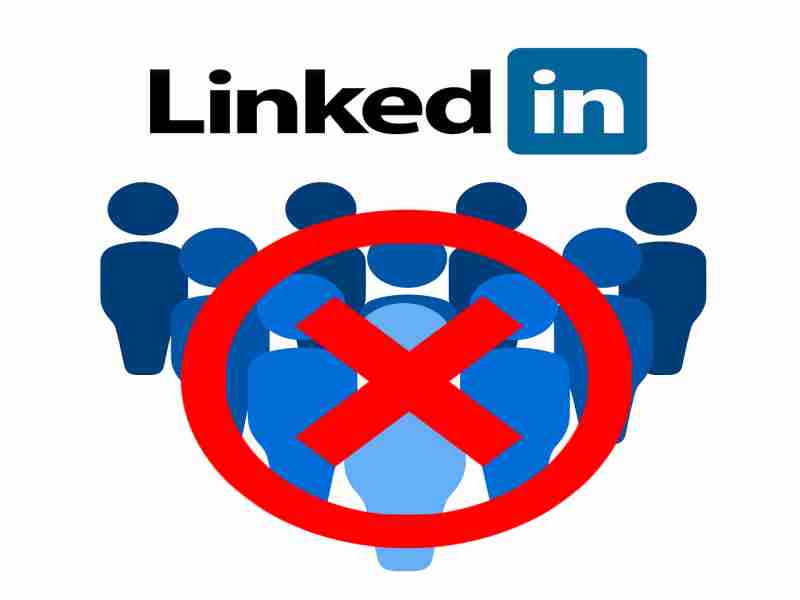
بمجرد تحديد موقع جهة الاتصال الخاصة بك، انقر فوق اسم الشخص، وسيفتح ملف، حسنًا، داخل هذا الملف عليك أن تنظر إلى الجزء العلوي الأيمن، وهنا يظهر الاتصال عادةً. ونوع درجة الاتصال لديك و تظهر فوقها ثلاث نقاط مع المزيد من الخيارات.
عندما نضغط عليها، سيظهر خياران مع جهة الاتصال هذه: الأول هو “حذف” والثاني هو “إعادة توجيه” جهة الاتصال هذه. في الحالة التي ندرسها. سيكون علينا فقط النقر فوق حذف جهة الاتصال و سوف تختفي تلك العلاقة.
سيحدث نفس الشيء مع ما ذكرناه للكمبيوتر. أي يتم فقدان عمليات التحقق، ولا يتم إعلامك وستختفي التوصيات، نأمل أن يكون هذا البرنامج التعليمي مفيدًا لك وأنك من الآن فصاعدًا ستكون كذلك القدرة على الحصول على حساب Linkedin أكثر صحة. نجاح!.






